多开显示器不会操作?戴尔DELL授权服务中心(久光)给您教程
发布时间:2024-09-18
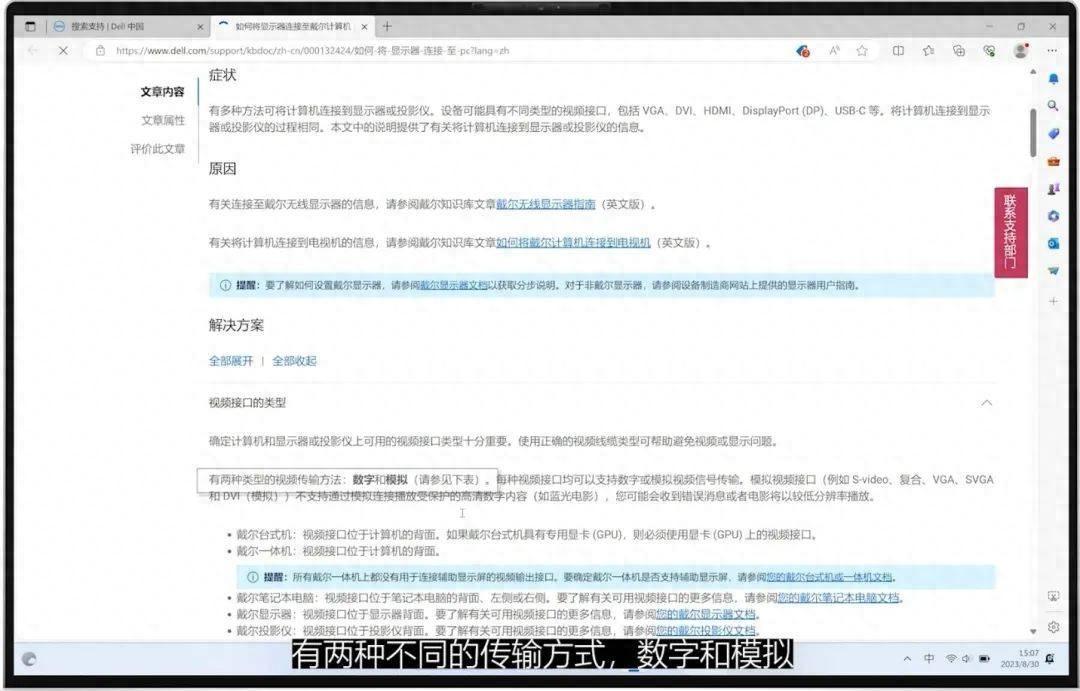
在当今快节奏的工作环境中,多显示器设置已成为提升工作效率的利器。 戴尔作为全球领先的电脑品牌,为用户提供了便捷的多显示器设置方案。 本文将详细介绍如何在戴尔电脑上设置多显示器,帮助你轻松提升工作效率。
戴尔电脑多显示器设置指南
要设置多显示器,首先需要确保你的戴尔电脑具备相应的硬件接口。 大多数戴尔台式机至少支持两台外接显示器 ,而笔记本电脑则至少有一个视频输出接口。常见的接口类型包括HDMI、DisplayPort、VGA等。在连接显示器之前,建议查阅用户手册,了解你的电脑支持的接口类型和数量。
连接显示器时,需要注意以下几点:
-
确保使用正确的线缆。例如,如果使用DisplayPort接口,需要使用DisplayPort线缆。
-
如果你的显示器支持DisplayPort多数据流传输(MST),可以使用菊花链方式连接多台显示器。 具体操作是:将第一台显示器的DisplayPort In接口连接到电脑,然后使用另一条线缆将第一台显示器的DisplayPort Out接口连接到第二台显示器的DisplayPort In接口。
-
如果显示器不支持MST,需要使用不同类型的视频线缆分别连接每台显示器。
连接好显示器后,接下来需要在系统中进行设置。 在Windows系统中,可以按照以下步骤操作 :
-
右键点击桌面空白处,选择“显示设置”。
-
在“显示设置”窗口中,你可以看到已连接的显示器。如果需要,可以点击“检测”按钮让系统自动识别显示器。
-
要设置主显示器,找到“多显示器”部分,选择“使之成为我的主显示器”。主显示器将显示任务栏和其他主要的桌面组件。
-
你可以通过拖动显示器图标来调整它们的排列方式。这有助于在物理布局上匹配你的桌面设置。
-
在“显示设置”中,还可以调整分辨率、刷新率等参数。建议使用系统推荐的分辨率以获得最佳显示效果。
多显示器设置的实用技巧
-
选择合适的显示器:尽量选择技术规格相似的显示器,如相同的分辨率、面板尺寸和刷新率。这可以确保色彩的一致性,减少眼部压力。
-
合理布局:主显示器应与眼睛平齐,并位于正前方的中心位置。副显示器可以稍微倾斜,以获得更宽广的视野。
-
利用快捷键:在Windows系统中,可以使用Windows键+P快捷键快速切换不同的显示模式,如复制、扩展等。
-
定期校准:定期校准显示器的色彩和亮度 ,保持所有屏幕的一致性。
解决多显示器设置常见问题
在设置过程中,你可能会遇到一些问题,如显示器无信号、分辨率异常等。以下是一些解决方法:
-
确保显示器已正确连接,并且电源开启。
-
检查视频线缆是否接触良好。可以尝试更换线缆或接口。
-
在“显示设置”中,尝试重新排列显示器或更改显示模式。
-
如果问题仍然存在,可以尝试更新显卡驱动程序或BIOS。
多显示器设置可以显著提升工作效率。根据一项研究,使用双显示器可以将工作效率提高20%至30%。这主要是因为多显示器可以提供更大的工作空间,减少窗口切换的频率,从而提高专注度和生产力。
总的来说,戴尔电脑的多显示器设置相对简单,只需要按照上述步骤操作即可。通过合理设置和优化,你可以充分利用多显示器的优势,大幅提升工作效率。无论是办公、学习还是娱乐,多显示器都能带来更好的体验。不妨尝试一下,让你的戴尔电脑发挥更大的潜力!